Bu pekiNASIL makalesi, Windows işletim sistemi yüklü olan bilgisayarlarda ses çıkmama sorunun bazı nedenlerinin nasıl çözüleceğini size öğretir. Bilgisayarınızın sorununun sizin tarafınızdan teşhis edilmesi ve düzeltilmesinin çok karmaşık olabileceğini unutmayın; işin içinden çıkamamanız durumda bilgisayarınızı teknik servise ya da bilgisayar tamircisine götürmeniz gerekir.
Hızlı Özet
1. Bilgisayarın sesinin kapalı olmadığından emin olun.
2. Kulaklık veya hoparlör bağlantısını kontrol edin.
3. Arızalı ses cihazlarını arayın.
4. Görev çubuğundaki hoparlör simgesine sağ tıklatın.
5. Ses Düzeyi Karıştırıcısını Aç’a tıklayın.
6. Ses ayarlama kaydırıcıların sonuna kadar açık olduğunu kontrol edin.
7. Sesi yükseltmek için kaydırıcıları yukarı doğru sürükleyin.
8. Pencereyi kapatmak için X düğmesine tıklayın.
Yöntem1 : Temel Düzeltmeler
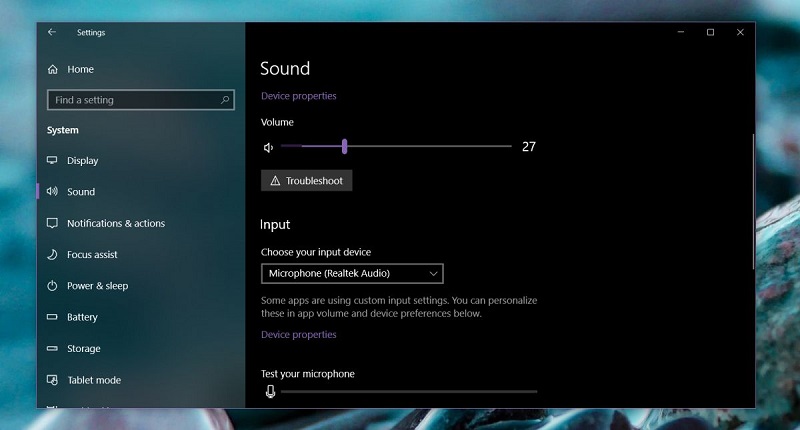 1Bilgisayarınızın sesinin kapalı olmadığından emin olun. Bilgisayarınızın sesini kapattığınızı unutmak kolaydır. Başka bir şey yapmadan önce, “Sesi Aç” düğmesine basın ve sesin yükseldiğini gösteren bir gösterge arayın.
1Bilgisayarınızın sesinin kapalı olmadığından emin olun. Bilgisayarınızın sesini kapattığınızı unutmak kolaydır. Başka bir şey yapmadan önce, “Sesi Aç” düğmesine basın ve sesin yükseldiğini gösteren bir gösterge arayın.
- Sesin yüzde 100 olduğunu belirten bir şey görürseniz ve hala ses duymuyorsanız alttaki adımlara devam edin.
2Ses cihazlarınızın bağlantılarını kontrol edin. Bilgisayarınıza sonradan taktığınız bir hoparlör veya kulaklığınız varsa bu sesin dışarı çıkmasını engelleyecek ve o kanallara yönelmesini sağlayacaktır.
- Ayrıca, söz konusu ses cihazlarının / aygıtlarının doğru şekilde bağlanmış olduklarını bir kez daha kontrol etmeniz faydanıza olacaktır.
3Arızalı ses cihazlarına bakın. Bunu yapmanın en kolay yolu, cihazları tek tek takıp çıkarırken bir şarkı çalmaktır. Bunu denerken bilgisayarınızdan ses çıkışından ses geliyor ancak hoparlör sisteminizden ya da kulaklığınızdan ses gelmiyorsa, ilgili sorun büyük ihtimalle bilgisayarınızla ilgili bir sorun değildir.
4Bilgisayarınızı yeniden başlatın. Daha büyük sorunlara çözüm olan yöntemlere geçmeden önce, bilgisayarınızı yeniden başlatarak ses ayarlarını sıfırlamayı deneyin. Bilgisayar yeniden başladığında ses sorunu çözüldüyse diğer adımlara devam etmeyin.
Yöntem2: Ses Düzeyi Karıştırıcısını Kontrol Etmek
1Hoparlör simgesine sağ tıklayın. Hoparlör simgesi ekranın sağ alt köşesindeki görev çubuğunun içerisinde yer alır. Bu kısma erişmek için “Gizli simgeleri göster” kısmına tıklamanız gerekebilir.
- Bir dizüstü bilgisayar kullanıyorsanız, açılır menüyü çağırmak için iki parmakla izleme alanına dokunun.
- Görev çubuğunda hoparlör simgesi görünmüyorsa: Görev çubuğunu sağ tıklayın, “Görev çubuğu ayarları” ya da “Özellikler” kısmına tıklayın. Görev çubuğunda hangi simgelerin görüneceğini seçin ve Ses seviyesi’nin yanındaki düğmeyi “Açık” konumuna getirin.
2Ses Düzeyi Karıştırıcını Aç’a tıklayın. Bu seçenek açılr menünün en üstünde yer alır.
3Açık uygulamalar için ses seviyesini gözden geçirin. Şu anda açık olan tüm uygulamalar beşgen şeklinde bir ses ayarı kaydırıcısına sahip olacak. Bu ses ayarı kaydırıcı, Ses Düzeyi Karıştırıcı penceresinin en altındaysa, ilgili uygulama için ses kapalı demektir.
4Ses ayarı kaydırıcısını tıklayıp yukarı yönde hareket ettirin. Bunu yapmak, ilgili uygulamanın sesini artıracaktır.
- Genel sisteminizin sesini artırmak istiyorsanız, “Hoparlörler” ses ayarı kaydırıcısını tıklayıp sürükleyin.
5X’e tıklayın. Ses Düzeyi Karıştırıcı penceresinin sağ üst köşesinde yer alır. Eğer ses sorununuzun kaynağı Ses Düzeyi Karıştırıcı’sı ise bu adımları uygulamanız ile birlikte sorun çözülmüş olmalıdır.
Yöntem3: Hoparlör Biçimini (Formatını) Değiştirmek
1Tüm ses aygıtlarını bilgisayarınızdan çıkarın. Buna kulaklık, hoparlör ve bilgisayarınızın kulaklık girişine takılabilecek herhangi bir şey de dahil.
- Bilgisayarınıza bağlı bir Bluetooth kulaklığınız varsa, bunun bağlantısını sonlandırın.
- Masaüstü bilgisayar kullanıyorsanız, hoparlörler bağlantılarını tekrar kontrol edin ve bağlantı sorunu olmadığından emin olun.
2Hoparlör simgesini sağ tıklayın. Bu simge ekranın sağ alt köşesinde yer alır.
- Bir dizüstü bilgisayar kullanıyorsanız, açılır menüyü çağırmak için iki parmakla izleme alanına dokunun.
- Görev çubuğunda hoparlör simgesi görünmüyorsa: Görev çubuğunu sağ tıklayın, “Görev çubuğu ayarları” ya da “Özellikler” kısmına tıklayın. Görev çubuğunda hangi simgelerin görüneceğini seçin ve Ses seviyesi’nin yanındaki düğmeyi “Açık” konumuna getirin.
3Kayıttan Yürütme Aygıtları (Playback devices)’na tıklayın. Bu seçenek açılır menünün orta sekmesinde yer alır.
4Hoparlör’e çift tıklayın. Bunu yapmak, bilgisayarınızın dahili hoparlörlerinin özelliklerini açacaktır.
- Masaüstü bilgisayar kullanıyorsanız, bunun yerine bigisayarınıza takılı olan hoparlörlerin adına tıklayın.
5Gelişmiş (Advanced) sekmesine tıklayın. Bu seçenek pencerenin en üstünde sağ kısımda yer alır.
6“Varsayılan Biçim (Default Format)” in altındaki açılır kutuya tıklayın. Bu kutu muhtemelen “24 bit, 48000 Hz (Stüdyo Kalitesi)” veya “16 bit, 48000 Hz (DVD Kalitesi)” gibi bir seçenek seçili olmuş olacaktır.
7Yeni bir frekansa tıklayın. Açılı kutu başlangıçta seçenek olarak “24 bit” ise, 16 bitlik bir seçeneği seçin (veya tam tersi).
8Sına(Test)’ya tıklayın. Bu seçenek pencerenin sağ tarafındadır. Tıklandığında, hoparlörler çalışıyorlarsa bir melodi çalmaya başlar.
9Sınamayı her frekansta tekrarlayın. Ses üreten bir frekans bulursanız, bilgisayarınızın ses sorunlarını çözdünüz demektir.
10Tamam’a tıklayın. Bunu yapmak ayarlarınızı kaydedetmenizi sağlayacaktır.
